Как исправить и установить приложение если не поддерживается на вашем Anroid устройстве ✅ Альтернативные способы обхода ограничения
Установка ВПН
Одна из причин, почему сервисы Google Play не поддерживаются на вашем устройстве – географическая. Программу просто нельзя скачать на территории нашей страны такое бывает. Вспомните нашумевшую историю с Телеграмом!
В любом случае, исправить проблему можно – достаточно просто установить любой ВПН-клиент. Если подключение будет идти через сторонние сервера, а айпи-адрес скроется – любые программы станут доступны! Вам необходимо:
- Выбрать ВПН и загрузить его на телефон – есть платные и бесплатные варианты подписки. Например, вы можете использовать Browsec VPN. Turbo…, Thunder…, TunnelBear;
- Открыть программу и установить соединение.
Готово! Дополнительно ничего делать не придется – скорее всего, вы смогли исправить ошибку, при которой ваше устройство не поддерживает сервисы Google Play. Проблема сохранилась? Причина кроется в другом – давайте искать ответы и способы решения задачки.
Источник: http://googlechro-me.ru/google-play-ne-podderzhivaetsya-na-vashem-ustrojstve-kak-ispravit/
Обход ограничений в Интернете
В этом разделе мы расскажем, как установить на смартфон недоступные для вашего региона приложения, а также как сменить местоположение на фиктивное.
Установка программ вручную
Наиболее простой способ решить проблему со скачиванием программ, недоступных в вашем регионе, — установить их вручную из apk-файла. Перед этим не забудьте активировать пункт «Неизвестные источники» в разделе «Экран блокировки и защита» настроек вашего устройства.


При поиске apk-файлов мы советуем использовать только надёжные ресурсы, поскольку с иных нередко распространяется различное вредоносное ПО. Другой недостаток описанного метода — отсутствие обновлений программ. Но, к счастью, есть более совершенные способы установки недоступных приложений.
Использование аккаунтов других стран
В Google Play регион пользователя определяется не только по месту регистрации аккаунта, но и при каждом входе в магазин приложений. Это означает, что необходимо не только сменить местоположение для создания новой учётной записи, но и делать это каждый раз, когда вы хотите скачать недоступную в вашем регионе программу.
Однако всё это не так сложно, как кажется на первый взгляд. Вам лишь потребуется приложение TunnelBear, которое умеет открывать VPN-соединение к серверам во многих странах мира. За большие объёмы трафика в TunnelBear придётся платить, но бесплатных 500 МБ в месяц хватит для скачивания большинства приложений.

Источник: http://4pda.ru/2016/10/09/326562/
Возможные причины, из-за которых не поддерживается Google Play
Отсутствие поддержки может объясняться:
- неполадками в самом приложении маркета либо кэше сохраненных данных;
- глобальными сбоями в работе сервисов магазина;
- запретом на использование приложения в стране пользователями с определенным языком на конкретных устройствах или устройствах с некоторыми типам аппаратных компонентов.
Соответственно, меняются и методы исправления.
Источник: http://virtualniy-mir.ru/chto-delat-esli-servisy-google-play-ne-podderzhivaetsya-na-vashem-ustrojstve/
Установка VPN
Для обхода ошибки «Приложение не поддерживается на вашем устройстве» пользователю нужно скачать любой VPN клиент, после чего изменить страну. После посещения Гугл Плей с другого IP адреса проблема может быть решена.
Источник: http://androproblem.ru/nastroika/google-play-prilozhenie-ne-podderzhivaetsya-na-vashem-ustroystve.html
Основные причины ошибки с поддержкой приложения
- Устройство не соответствует техническим требованиям;
- Установленная на вашем устройстве версия Android не поддерживается приложением;
- Приложение недоступно для вашей страны.

Источник: http://compdude.ru/install-an-unavailable-google-play-app/
Получение root-прав
Процедуры получения root-прав на разных устройствах могут существенно отличаться друг от друга. Иногда достаточно установки небольшой программы и выполнения пары нехитрых действий, а иногда может потребоваться обстоятельное вмешательство в программную структуру смартфона или планшета, требующее определенных навыков. И в тех, и в других случаях пользователям помогут специализированные ресурсы, на которых можно отыскать всю необходимую по конкретному гаджету информацию, в том числе и подробные инструкции.
Имеются два нюанса, о которых необходимо помнить:
- Получение root-прав гарантированно ведет к снятию устройства с гарантии.
- Все действия пользователь осуществляет на свой страх и риск, поскольку имеется вероятность превращения аппарата в «кирпич» или получения бутлупа — вечной перезагрузки.
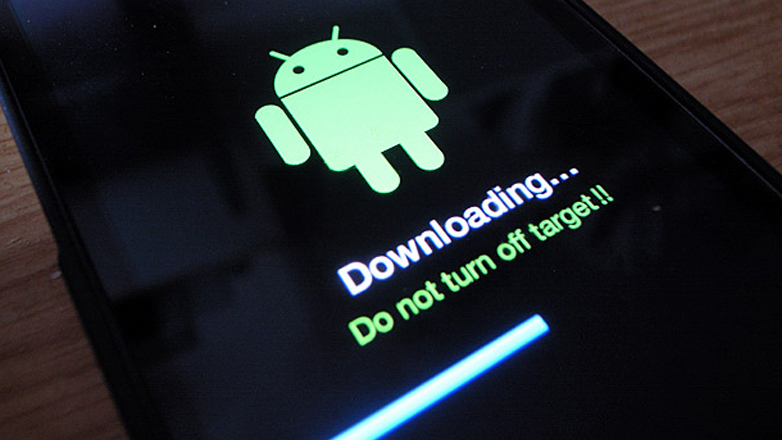
Источник: http://fb.ru/article/443217/oshibka-google-play-ne-podderjivaetsya-na-vashem-ustroystve-sposobyi-ispravleniya
Обход ограничений на устройстве
Иногда палки в колёса вставляют не онлайн-сервисы, а разработчики ПО, из-за чего функциональность программ на вашем гаджете может быть ограничена при отсутствии на то объективных причин. В этом разделе мы расскажем, как заставить смартфон использовать все его возможности.
Скачивание неподдерживаемых приложений
Если вы видите в Google Play надпись «Приложение не поддерживается на вашем устройстве», проблема кроется, скорее всего, в отсутствии поддержки устройством запрашиваемых программой функций или аппаратной несовместимости. Часто решить эту проблему можно, заставив устройство «притвориться» каким-нибудь флагманом, на которые, как правило, магазины не «ругаются».
Для этого вам потребуются права суперпользователя и приложение Market Helper, которое автоматизирует процесс «подмены». В Google Play этой программы нет, но её можно бесплатно скачать с официального сайта и установить вручную. Интерфейс у приложения одностраничный и устроен максимально просто: в разделе Device необходимо выбрать желаемый тип устройства (смартфон, планшет или телевизор) и одну из предлагаемых моделей. В разделе Operator, при необходимости, можно выбрать оператора сотовой связи. После этого остаётся только нажать на кнопку Activate, предоставить программе root-доступ и перезагрузить аппарат. Теперь можно смело открывать Google Play и скачивать неподдерживаемые программы.

Подмена графического ускорителя
В случае с играми часто встречается другая ситуация: при запуске игры не происходит автоматического определения GPU, в результате чего качество графики понижается до минимума. Чаще всего так бывает с малоизвестными графическими ускорителями, которые, тем не менее, могут иметь достаточно высокую производительность. Решение этой проблемы — фиктивное изменение модели GPU, в чём вам поможет приложение GLTools. Как и Market Helper, оно требует права суперпользователя. При первом запуске программы выберите плагин Default/None и отметьте галочками два пункта внизу, после чего нажмите кнопку «Установить» и подтвердите root-доступ. Ваш аппарат автоматически перезагрузится.

Снова откройте GLTools и выберите приложение, для которого необходимо подменить GPU. Прокрутите настройки до раздела «Имя GPU» и нажмите на кнопку «Применить шаблон», после чего выберите в открывшемся списке нужный пункт. Теперь вы можете протестировать игру и, если результат вас не удовлетворил, попробовать выбрать другой графический ускоритель или процессор.



Помимо подмены GPU, GLTools содержит множество других настроек для изменения графики в играх, но изменять их следует с большой осторожностью и уж точно не вслепую — неправильная комбинация может привести к неработоспособности устройства вплоть до необходимости перепрошивки или восстановления через Recovery.
Перенос любых программ на карту памяти
Ещё одно искусственное ограничение, которое разработчики нередко добавляют в свои приложения — запрет переноса на карту памяти. На скриншотах ниже вы можете увидеть страницы двух приложений в настройках, для одного из которых доступен перенос на карту памяти, а для другого — нет. Несмотря на то, что сейчас даже бюджетные смартфоны имеют минимум 8 ГБ внутренней памяти, она всё так же может заканчиваться, особенно если загружать на устройство игры. Чтобы перенести часть программ на карту памяти, вам понадобятся права суперпользователя, приложение Link2SD и наша инструкция.


Link2SD поддерживает два способа переноса приложений на карту памяти. Первый способ, App2SD, задействует стандартный механизм Android даже в том случае, если в обычных настройках смартфона кнопка неактивна. Этот способ максимально прост (достаточно найти программу в списке и нажать кнопку переноса), но ненадёжен: при таком переносе некоторые приложения (особенно виджеты) могут перестать работать. Кроме того, App2SD переносит только часть файлов программ.


Второй способ, Link2SD, чуть более сложный и требует предварительной подготовки. Перед его использованием вам необходимо создать на карте памяти второй основной (primary) раздел и отформатировать его в файловой системе ext3. Для этого воспользуйтесь ПК с ОС Windows и бесплатной утилитой Minitool Partition Wizard, которую можно скачать с официального сайта. Вы можете самостоятельно решить, форматировать карту памяти перед дальнейшим выполнением инструкции или нет, но, в любом случае, мы рекомендуем сделать резервные копии важных файлов.
После запуска программы, выберите в списке нужный накопитель и нажмите кнопку Move/Resize. В открывшемся окне в поле Unallocated space after введите в мегабайтах размер раздела, на который планируете переносить программы.

После создания дополнительного раздела, нажмите правой кнопкой мыши по пункту (unallocated) на диаграмме и выберите пункт Create. В появившемся диалоговом окне, предупреждающем о невозможности использовать второй раздел в Windows, нажмите Yes.

В пункте File system открывшегося окна выберите пункт Ext3 и нажмите ОК.

Нажмите правой кнопкой мыши по только что созданному разделу и выберите пункт Set partition as primary.

Вернувшись в главное окно, нажмите кнопку Apply и подтвердите своё желание внести изменения нажатием кнопки Yes в диалоговом окне.

После того, как раздел будет создан, а карта памяти снова вставлена в устройство, необходимо вновь открыть Link2SD. В боковом меню программы выберите пункт «Пересоздать скрипт монтирования». Появится окно, в котором необходимо указать нужный тип файловой системы (ext3). Если появится ошибка, снова вызовите это окно и выберите тип ext2.

Теперь вы можете открыть любую программу из списка и нажать кнопку «Сослать». Фактически, при этом произойдёт следующее: физически файлы будут перенесены на карту памяти, а там, где они раньше находились в памяти устройства, будут созданы символические ссылки (симлинки) на их новое местоположение. Бесплатная версия Link2SD не позволяет переносить файлы данных, но и без них выигрыш будет достаточным, а при желании вы можете приобрести полную версию программы.


Если вы захотите перенести приложение обратно в память смартфона, для этого достаточно нажать кнопку «Вернуть».
Источник: http://4pda.ru/2016/10/09/326562/
Использование средств анонимизации
Пригодится в тех случаях, когда ошибку «Не поддерживается на вашем устройстве» Google Play выдает из-за географических блокировок.
Для начала нужно установить VPN-службу. Для этого можно воспользоваться как Play Market, так и скачать установочный файл выбранного приложения самостоятельно, благо и платных, и бесплатных утилит в Интернете хватает. После того как приложение будет установлено, в его настройках необходимо указать страну, в блок-лист не занесенную, или один из ее IP-адресов. Далее требуется произвести манипуляции уже с базовыми настройками устройства. Если приложение распространяется по бесплатной модели, нужен будет только первый пункт. Для платных программ последовательно выполняются все пункты.
- Стереть данные приложения Play Market.
- Запустить магазин и внести платежную информацию банковской карты (если эти данные уже внесены, пункт можно проигнорировать).
- В «Способах оплаты» указать один из адресов страны, IP-адрес которой используется для подмены.
- Информация об адресах и почтовых индексах находится в сети в открытом доступе, проблем с ее поиском возникнуть не должно.
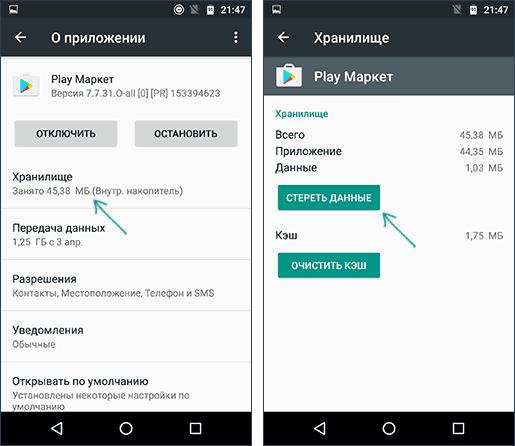
Источник: http://fb.ru/article/443217/oshibka-google-play-ne-podderjivaetsya-na-vashem-ustroystve-sposobyi-ispravleniya
Альтернативный способ скачать apk файл
Пользователь может загрузить файл apk самостоятельно. Для выполнения данного процесса существуют специальные сервисы в интернете:
- APK Downloader.
- APK-DL.
При скачивании файла через APK-DL достаточно скопировать url страницы с программой в Гугл Плей. После этого заменяем play.google.com на новое доменное имя apk-dl.com. Переходим на новый url, откроется страница, где жмем «Start Download».

Если вам предпочтительнее скачивать apk файлы при помощи APK Downloader, то также сначала потребуется выполнить копирование url приложения в Гугл Плей. На ресурсе apps.evozi.com скопированный адрес вводим в специальную панель, затем жмем Download Link.

АвторМастер Николай
Инженер по ремонту мобильной и компьютерной техники в специализированном сервисном центре, г. Москва. Непрерывный опыт работы с 2010 года.
Есть вопросы? Задавайте в комментариях к статье. Отвечать стараюсь максимально быстро вам на указанную почту. Каждый случай индивидуален и поэтому очень важно, чтобы вы максимально расписали свою проблему и какая у вас модель устройства.
Источник: http://androproblem.ru/nastroika/google-play-prilozhenie-ne-podderzhivaetsya-na-vashem-ustroystve.html
Обновление операционной системы
Если сообщение Google Play «Не поддерживается на вашем устройстве» вызвано несовместимостью с текущей версией Android, то устройство можно обновить до актуальной. При этом необходимо обратить внимание на следующее:
- Аппаратная начинка гаджета должна поддерживать обновление до требуемой версии ОС. Спецификацию, а также наличие официальных прошивок можно найти на официальном сайте производителя устройства либо на специализированных ресурсах.
- В случае использования неофициальных (так называемых кастомных прошивок) вся ответственность ложится целиком на пользователя.
- Устройство удовлетворяет минимальным системным требованиям приложения с учетом возможной увеличенной нагрузки на «железо» со стороны обновленной операционной системы.
К примеру, популярный в настоящее время телефонный «стриминг» активно поддерживается компанией Twitter, разработавшей приложение Periscope специально для современной активной молодежи. И если среди них окажутся владельцы устройств с операционной системой Андроид до версии 4.3 включительно, то светит им та самая ошибка Google Play «Не поддерживается на вашем устройстве»: Перископ требует установленной 4.4. Придется обновляться либо заменять устройство более современным.
Источник: http://fb.ru/article/443217/oshibka-google-play-ne-podderjivaetsya-na-vashem-ustroystve-sposobyi-ispravleniya




